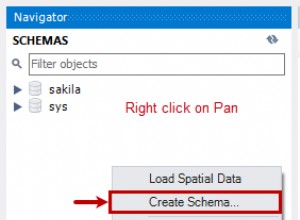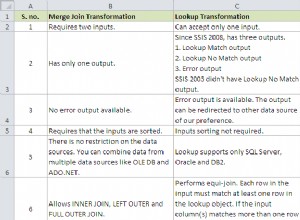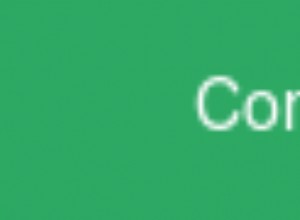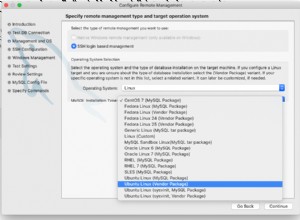MySQL निर्भरताएं स्थापित करें
sudo yum install ncurses-devel
MySQL स्रोत कोड डाउनलोड करें
cd /usr/local/src/ wget http://dev.mysql.com/get/Downloads/MySQL-5.6/mysql-5.6.19.tar.gz tar xvfz mysql-5.6.19.tar.gz cd /usr/local/src/mysql-5.6.19
mysql बनाएं
mkdir build cd build cmake .. -DCMAKE_INSTALL_PREFIX=/usr/local/mysql make make install
आरंभिक सेटअप - समूह और उपयोगकर्ता बनाएं
groupadd mysql useradd -g mysql -d /usr/local/mysql mysql
MySQL डेटा निर्देशिका बनाएं
mkdir /var/lib/mysql chown -R mysql:mysql /usr/local/mysql
/etc/my.cnf संशोधित करें
[client] socket=/tmp/mysql.sock [mysqld] datadir=/var/lib/mysql #socket=/var/lib/mysql/mysql.sock socket=/tmp/mysql.sock # Disabling symbolic-links is recommended to prevent assorted security risks symbolic-links=0 # Settings user and group are ignored when systemd is used. # If you need to run mysqld under a different user or group, # customize your systemd unit file for mysqld according to the # instructions in http://fedoraproject.org/wiki/Systemd collation-server=utf8_unicode_ci character-set-server=utf8 [mysqld_safe] log-error=/var/log/mysqld.log pid-file=/var/run/mysqld/mysqld.pid
डेटाबेस बनाएं
/usr/local/mysql/scripts/mysql_install_db --user=mysql --datadir=/var/lib/mysql -basedir=/usr/local/mysql
स्वामी बदलें
chown mysql:mysql -R /var/lib/mysql/*
initd स्क्रिप्ट कॉपी करें
cp /usr/local/mysql/support-files/mysql.server /etc/init.d/mysqld
mysql-server पुनरारंभ करें
/etc/init.d/mysqld restart
पुष्टि करें
$ mysql --ssl-ca ca-cert.pem
mysql> show variables like '%ssl%'; +---------------+----------------------------------+ | Variable_name | Value | +---------------+----------------------------------+ | have_openssl | YES | | have_ssl | YES | | ssl_ca | /usr/local/mysql/ca-cert.pem | | ssl_capath | | | ssl_cert | /usr/local/mysql/server-cert.pem | | ssl_cipher | | | ssl_crl | | | ssl_crlpath | | | ssl_key | /usr/local/mysql/server-key.pem | +---------------+----------------------------------+ 9 rows in set (0.00 sec)
mysql> show status like 'Ssl_cipher'; +---------------+--------------------+ | Variable_name | Value | +---------------+--------------------+ | Ssl_cipher | DHE-RSA-AES256-SHA | +---------------+--------------------+ 1 row in set (0.00 sec)
SSL सेटअप करें:: एसएसएल कुंजियां बनाएं
$ openssl genrsa 2048 > ca-key.pem $ openssl req -new -x509 -nodes -days 3600 -key ca-key.pem -out ca-cert.pem $ openssl req -newkey rsa:2048 -days 3600 -nodes -keyout server-key.pem -out server-req.pem $ openssl rsa -in server-key.pem -out server-key.pem $ openssl x509 -req -in server-req.pem -days 3600 -CA ca-cert.pem -CAkey ca-key.pem -set_serial 01 -out server-cert.pem
कुंजी फ़ाइलें व्यवस्थित करें
<उल प्रकार ="डिस्क">sudo chmod 400 *.pem<उल प्रकार ="डिस्क">
sudo chown mysql:mysql *.pem
my.cnf संशोधित करें
[mysqld] ssl-ca=/usr/local/mysql/ca-cert.pem ssl-cert=/usr/local/mysql/server-cert.pem ssl-key=/usr/local/mysql/server-key.pem
mysql-server पुनरारंभ करें
sudo /etc/init.d/mysqld restart
बिनलॉग सेटअप करें
बिनलॉग डायरेक्टरी बनाएं
sudo mkdir /var/log/mysql chown mysql:mysql -R /var/log/mysql
my.cnf संशोधित करें
server-id = 888888 log_bin = /var/log/mysql/mysql-bin.log expire_logs_days = 30 max_binlog_size = 1G binlog_format = ROW replicate-wild-do-table = %.% log-slave-updates = TRUE binlog-checksum = NONE log-bin-use-v1-row-events = TRUE lower_case_table_names = 0
mysql-server पुनरारंभ करें
sudo service mysqld restart
लेख के अंत में, यह Linux पर Mysql56 स्थापित करने का चरण है।